轻松掌握!WPS Excel 单元格特定内容替换秘籍
在日常办公中,WPS Excel 的使用频率极高,而单元格中特定内容的替换操作,更是能大大提高我们的工作效率,就为您详细介绍 WPS Excel 设置替换特定内容的方法。
想要进行单元格特定内容的替换,第一步就是打开 WPS Excel 软件,并选中需要操作的单元格区域,这是整个操作的基础,只有选对了区域,才能确保后续的替换准确无误。
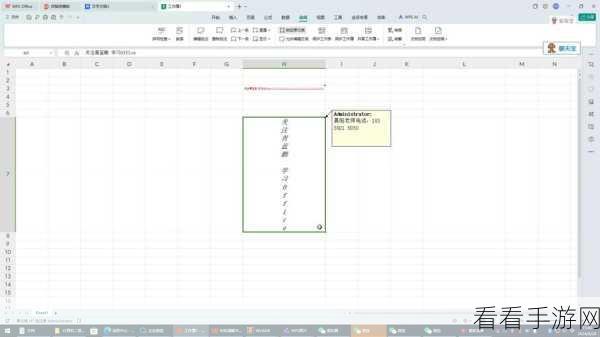
在菜单栏中找到“查找和替换”选项,这个选项通常位于“开始”菜单下,点击后会弹出相关的对话框。
在弹出的“查找和替换”对话框中,切换到“替换”选项卡,我们可以输入要查找的特定内容和替换为的新内容。
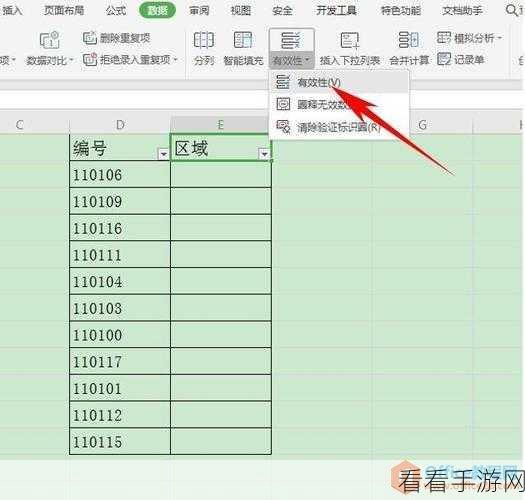
需要注意的是,在输入查找和替换的内容时,一定要准确无误,如果输入错误,可能会导致意想不到的结果。
还可以根据具体需求选择是否区分大小写、是否全字匹配等选项,这些选项能够让替换更加精准,满足不同的工作场景。
完成上述设置后,点击“全部替换”按钮,WPS Excel 就会自动将选定区域内的特定内容进行替换。
熟练掌握 WPS Excel 单元格特定内容的替换方法,能够让我们在处理数据时更加得心应手,节省大量的时间和精力。
参考来源:办公软件使用经验总结
